當緊急需要一個檔案時,打開卻發現其已損壞。這是大家都不想發生的故障。損壞的檔案可能出現在任何檔案類型中。包括Word、Excel、PDF、PPT或Windows系統文檔等。有時雙擊檔案,電腦還會彈出:檔案已損壞且無法打開或檔案或目錄已損壞且無法讀取的錯誤提示。那麼如何在Windows系統修復Excel等損壞的檔案呢?
檔案損壞的原因普遍是由於硬碟故障、系統崩潰、應用程式故障、病毒損壞等造成的。想要復原文檔中的內容,喵醬提供四個解決問題的方法。
硬碟上存儲檔案的扇區如果有物理損壞或壞扇區,其存儲的檔案會發生損壞。有時作業系統中的錯誤、電腦崩潰可能會導致兩個檔案被分配到硬碟存儲空間的同一個空間,也會觸發文件損壞錯誤。另外,不當退出外接存儲裝置、錯誤地將硬碟扇區標記為壞扇區的病毒也可能導致檔案損壞。
修復損壞檔案損壞的幾種方法
一般情況下,損壞的檔案發生損壞都是意外發生在您最不想讓其發生的情況下。要像修復損壞的文件,您可以嘗試以下幾種免費的修復損壞檔案的方法:
一、檢查磁碟機
在硬碟或分區上執行檢查程式。在內容中執行檢查程式會掃描磁碟或分區並嘗試恢復壞扇區。修復扇區後,再次重新打開檔案就可以檢查它是否不再損壞。
二、使用CHKDSK 命令
如果檢查磁碟機失敗後,我們可以使用CHKDSK命令檢查磁碟機。如果有發現錯誤,也可以在用Chkdsk 磁碟機: /f修復磁碟機。
三、使用SFC命令修復系統檔
以管理員方式執行SFC /scannow命令。此命令旨在查找和修復損壞的Windows系統檔案。
四、使用免費的Bitwar檔案修復軟體
如果您迫切需要修復檔案,請嘗試使用檔案修復軟體來修復檔案。我們推薦您使用Bitwar檔案修復軟體。
Bitwar檔案修復軟體是免費一站式文檔修復軟體,可以解決亂碼問題、修復因斷電、誤刪、病毒攻擊等原因造成損壞的檔案類型和損壞的文字等。它可以檢索檔案內的文本、圖像、字體、超鏈接、表格、頁眉、頁腳等。
Bitwar支持的檔案類型
用Bitwar檔案修復軟體修復損壞的檔案
首先在Windows系統上下載和安裝Bitwar檔案修復軟體。然後啟動它。
步驟1:啟動安裝後的Bitwar檔案修復軟體。然後點擊新增檔案或把要修復的檔案拖拽到本軟體。
步驟2:添加損壞的檔案後,您可以看到右邊文件預覽部分出現了修復檔案的流程。忽略這些,點擊開始修復按鈕直接修復檔案。
步驟3:檔案修復的時間根據檔案的大小而定。但一般情況下修復的很快。修復完成後,您將看到出現兩個子檔案,並在它們的後邊的預覽列看到出現兩個小眼睛的預覽圖示。這是要我們點擊這些預覽圖示後就可以在右側檢視修復的檔案是否已成功。
註:您可以在損壞的原始檔案下看到有兩個以上的修復檔案。這是由於檔案在修復過程中,由於軟體修復的方法和方向不同所產生的不同的修復檔案。您可以都預覽一下檢查哪個是修復正確的。
如果預覽看到損壞的檔案已經修復成功,請選擇修復的最正確的檔案,然後點擊儲存文件按鈕,將檔案保存在本地電腦。
接下來,您就可以在電腦上打開並編輯這個檔案了。
由於任何檔案都可能發生損壞並且會給您的正常工作帶來困擾,因此定期備份很重要。如果檔案損壞,請立即啟動免費的Bitwar檔案修復軟體修復。
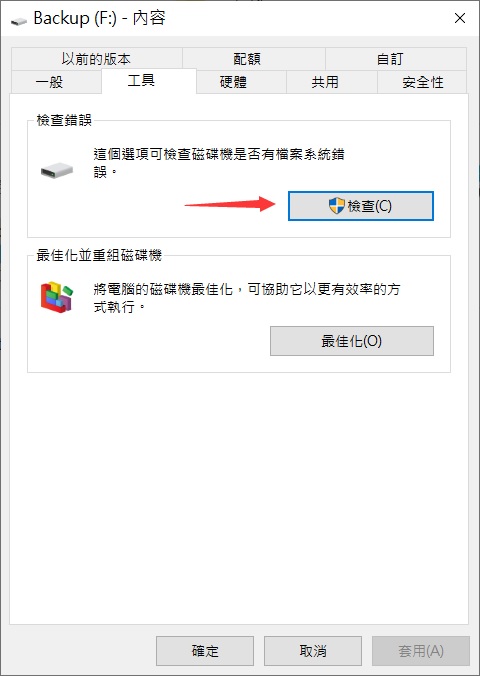
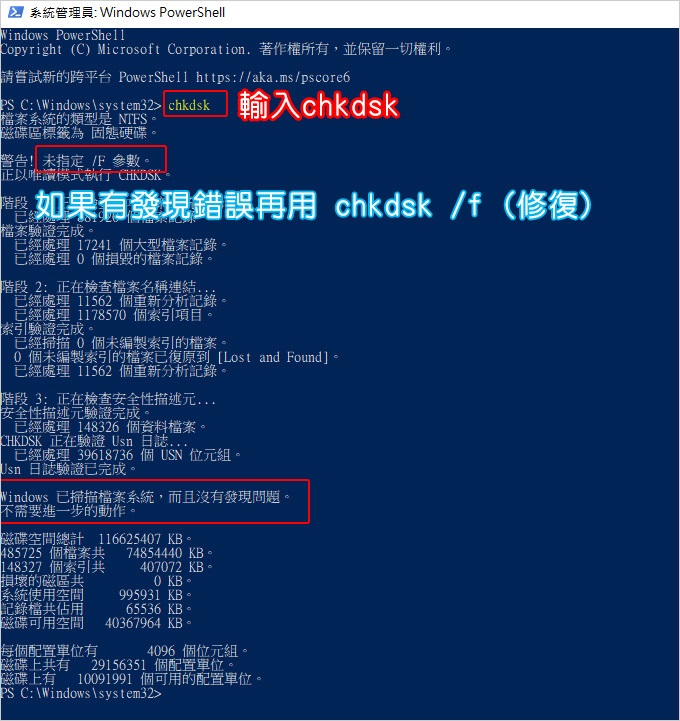
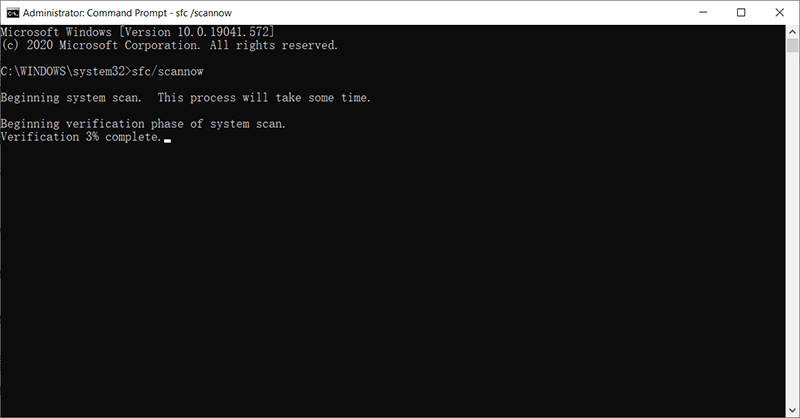
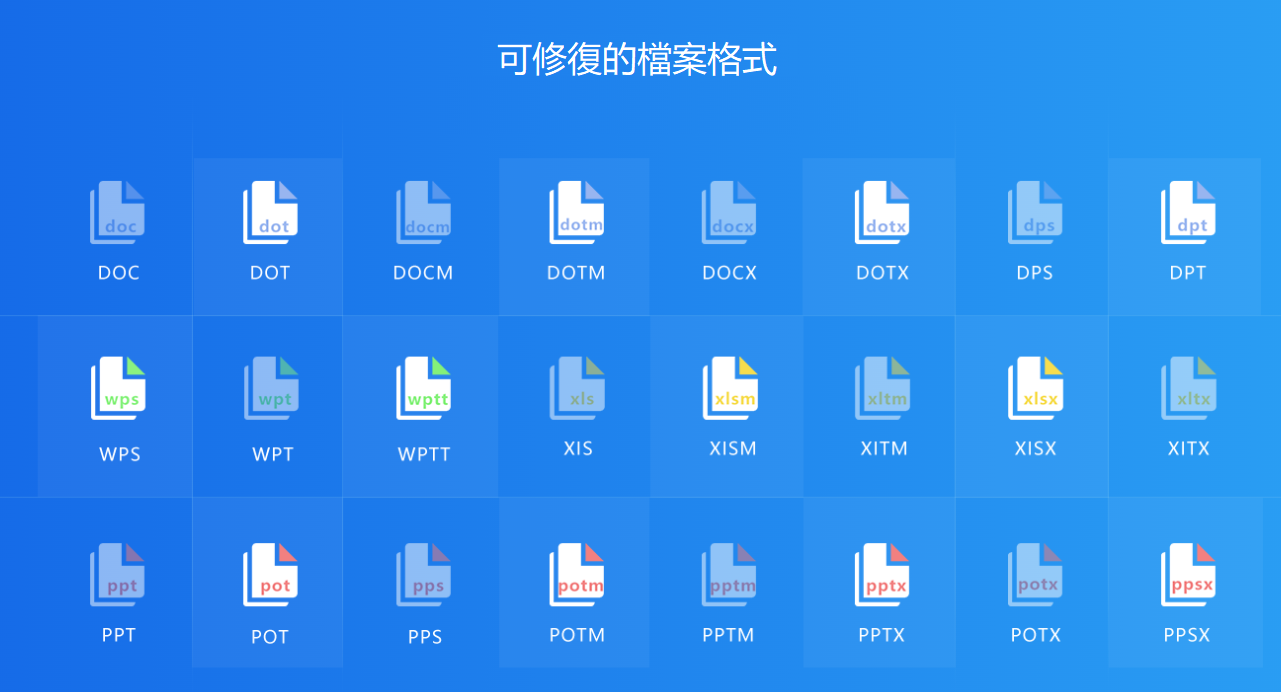

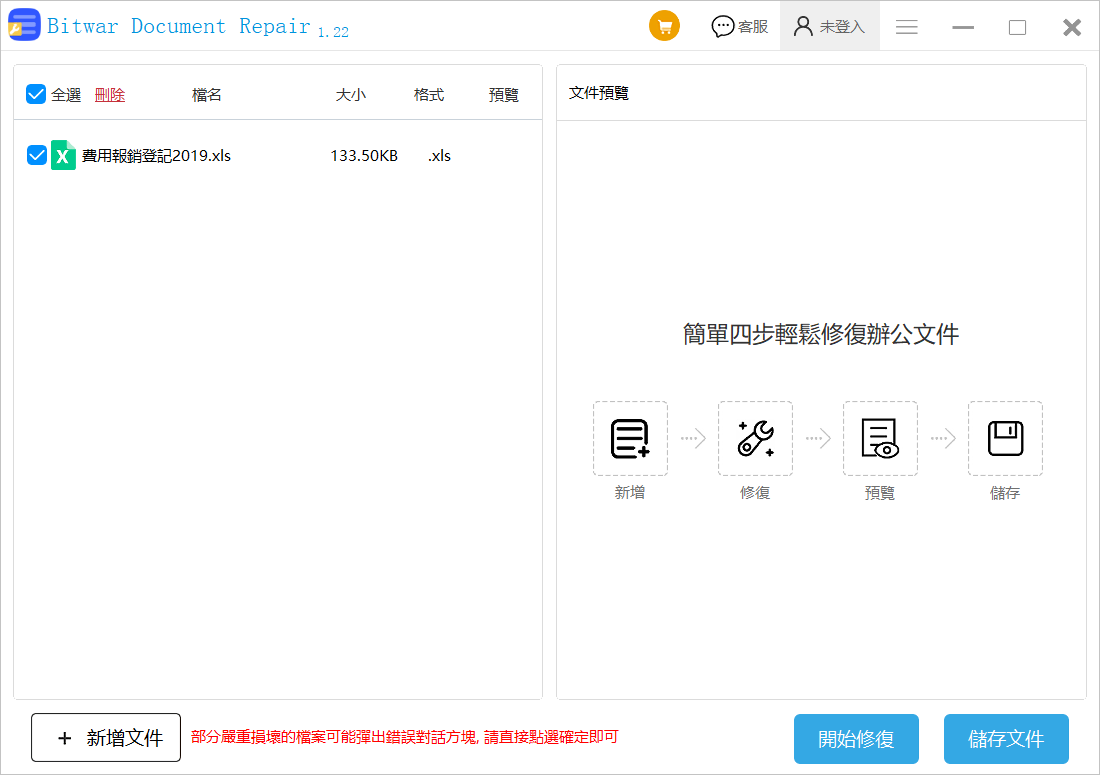
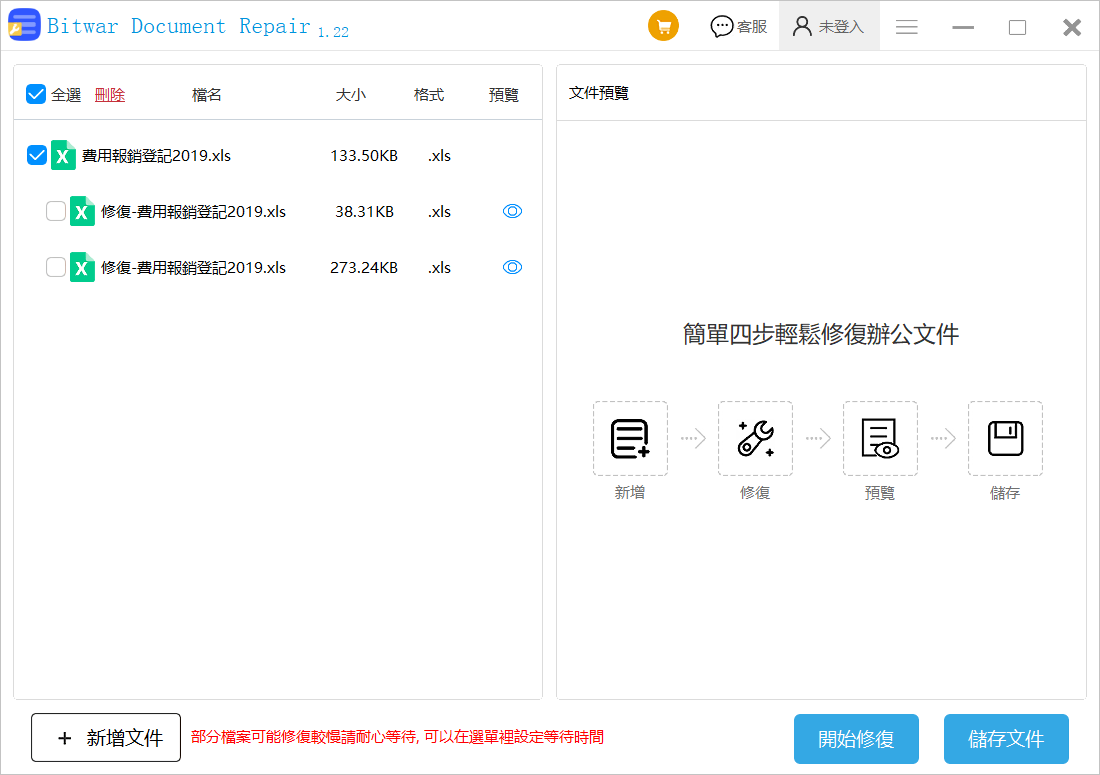


 留言列表
留言列表


